初中信息技术:Excel电子表格初步》教学设计
- 格式:docx
- 大小:108.70 KB
- 文档页数:10

一、教学目标1. 让学生了解电子表格的基本概念,知道电子表格在实际生活中的应用。
2. 让学生掌握Excel的基本操作,如插入、删除单元格,调整行高、列宽等。
3. 让学生学会使用Excel进行数据输入,包括文本、数字、日期等类型。
4. 让学生了解Excel中的常用函数,如求和、平均值、最大值、最小值等。
二、教学内容1. 电子表格的基本概念及应用2. Excel的基本操作3. 数据输入的方法及技巧4. 常用函数的使用三、教学重点与难点1. 重点:Excel的基本操作,数据输入方法,常用函数的使用。
2. 难点:常用函数的灵活运用,数据输入的技巧。
四、教学方法1. 采用“任务驱动”教学法,让学生在完成具体任务的过程中,掌握电子表格的基本操作和函数使用。
2. 采用“循序渐进”教学法,由浅入深,让学生逐步掌握电子表格的使用。
3. 采用“实践教学”法,让学生动手操作,提高实际操作能力。
五、教学过程1. 导入:通过展示生活中常见的电子表格实例,引发学生对电子表格的兴趣,导入新课。
2. 讲解:讲解电子表格的基本概念,Excel的基本操作,数据输入的方法及技巧,常用函数的使用。
3. 示范:教师演示具体的操作步骤,让学生跟随操作。
4. 练习:学生动手练习,教师巡回指导。
5. 总结:对本节课的内容进行总结,回答学生的疑问。
6. 作业:布置相关的练习题,巩固所学知识。
六、教学评价1. 评价内容:学生对电子表格的基本概念、Excel的基本操作、数据输入方法及技巧、常用函数的使用等方面的掌握程度。
2. 评价方法:采用课堂练习、课后作业、分组讨论等方式进行评价。
3. 评价指标:准确度、速度、创新性、团队合作能力。
七、教学资源1. 教材:《初中信息技术》2. 教学软件:Excel3. 辅助工具:投影仪、计算机、网络4. 教学资源:电子表格实例、练习题、教学课件八、教学进度安排1. 第1-2课时:讲解电子表格的基本概念,Excel的基本操作2. 第3-4课时:数据输入的方法及技巧,常用函数的使用3. 第5-6课时:综合练习,巩固所学知识4. 第7-8课时:完成课后作业,进行分组讨论九、教学反思1. 反思内容:教学方法、教学内容、教学过程、学生反馈等方面。

《EXCEL》教案教学对象11机电一班、二班教学时间2011年11 月教学内容第四章Excel 2000电子表格系统4.1 Excel 2000基础知识和基本操作;4.2 编辑Excel 2000工作表。
教学目的1.使学生了解Excel 2000基础知识;2.掌握Excel 2000的基本操作,学会编辑工作表。
教学重点编辑Excel 2000工作表。
教学难点Excel 2000工作表中数据的输入、数据的修改。
建议学时理论:2 上机:4 教学教具多媒体教学系统教学方法理论:使用多媒体教学方法讲授(.PPT);上机:指导上机实验演示设计板书设计4.1Excel 2000基础知识和基本操作;4.2 编辑Excel工作表。
教学过程课程导入主要内容先举一个例子,输入简单的、有代表性的例子,结合实例处理一些数据,如输入数学、英语、政治三门课的成绩,再求一下这三门课的总成绩及平均分,以引起同学们的兴趣,再引出本节新的内容。
1.电子表格的主要功能;2.Excel 应用程序的启动和退出;3.Excel窗口界面;4.Excel文件操作;5.Excel工作表操作;6.数据的分类;7.单元格数据的表示;8.数据的填充;9.数据的修改;10.数据的删除和清除。
详细内容及要求第四章、Excel 2000电子表格系统一、教学内容:1、Excel 2000 基础知识和基本操作2、编辑Excel工作表3、设置Excel工作表4、Excel公式和函数的使用5、Excel 数据库管理功能6、Excel图表功能二、教学基本要求掌握Excel2000工作表的编辑、格式化操作;掌握Excel2000公式和函数的使用;了解Excel2000数据库的概念及特点;掌握数据排序;掌握数据筛选;掌握分类汇总。
掌握Excel2000图表功能。
三、重点与难点重点:Excel2000工作表的编辑、格式化操作;数据排序;数据筛选;分类汇总。
Excel2000图表功能。

《Excel电子表格初步》教学设计教学目标知识目标1、熟悉Excel的启动与关闭。
2、熟悉Excel界面的组成。
3、掌握Excel单元格的操作。
4、初步了解Excel的功能和特点。
能力目标1、能运用Excel进行简单的数据统计工作。
2、增强学生自主学习的意识。
情意目标1、培养学生发现问题、解决问题的能力。
2、增强学生“科学技术是第一生产力”的意识。
教学重点1、Excel界面的组成。
2、如何快捷地在Excel中,根据相关的条件对行、列进行相关的操作。
教学难点如何根据已知的条件,对相关的数据进行相关的计算。
教学方法任务驱动讲练结合教学教具1、多媒体教学软件。
2、一组成绩数据。
3、多媒体演示课件。
课前准备1、检查计算机教室学生用机的软硬件是否正常。
2、准备好多媒体课件、成绩数据表。
教学分析Excel是微软公司出口的电子表格软件。
由于其操作的简单、易学等特点,此软件在各个领域中应用较为广泛。
我们运用此软件进行数据统计,既可以减轻我们的计算工作时间,也可以提高办公效率。
本节在整个单元教学过程中所起的作用是打基础。
俗话说:“良好的开端是成功的一半。
”在本节课中,要积极地创造条件,让学生亲身感受此软件所带来的工作效率,激发学生的学习兴趣,调动学生的学习积极性。
为此,设计了以某班一次考试的成绩统计作为本课的主轴线,通过手工计算总分的比赛导入本课;以添加同学姓名、修改同学成绩为支任务学习单元格的操作;运用公式计算总分成绩、拖动填充柄使用等几个分轴线共同完成本课的教学任务。
在设计时考虑同学基础不一,故课前准备了此班大部分同学的数据,留一至二名同学作为新增内容,让学生输入与修改。
教学过程教师活动学生活动设计意图新课起始1、根据机房情况对学生调整。
2、最后一次检查机房安全。
3、对学生进行分组,分发成绩数据表。
布置竞赛任务(计算同学总分)。
4、宣布竞赛结果,提出工作时间与工作效率问题,导入新课。
1、开启计算机。
2、小组内合作,参加比赛。
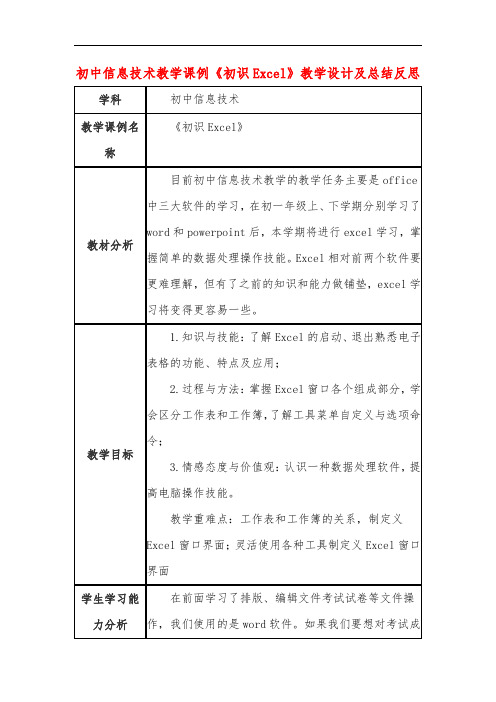

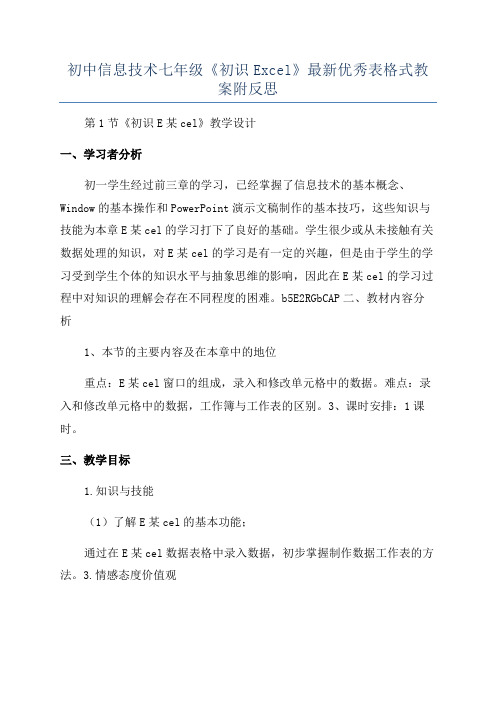
初中信息技术七年级《初识Excel》最新优秀表格式教案附反思第1节《初识E某cel》教学设计一、学习者分析初一学生经过前三章的学习,已经掌握了信息技术的基本概念、Window的基本操作和PowerPoint演示文稿制作的基本技巧,这些知识与技能为本章E某cel的学习打下了良好的基础。
学生很少或从未接触有关数据处理的知识,对E某cel的学习是有一定的兴趣,但是由于学生的学习受到学生个体的知识水平与抽象思维的影响,因此在E某cel的学习过程中对知识的理解会存在不同程度的困难。
b5E2RGbCAP二、教材内容分析1、本节的主要内容及在本章中的地位重点:E某cel窗口的组成,录入和修改单元格中的数据。
难点:录入和修改单元格中的数据,工作簿与工作表的区别。
3、课时安排:1课时。
三、教学目标1.知识与技能(1)了解E某cel的基本功能;通过在E某cel数据表格中录入数据,初步掌握制作数据工作表的方法。
3.情感态度价值观培养现代信息管理意识,知道使用电子表格进行信息管理可以做到有条理,规范化和高效率,激发学习E某cel知识的兴趣。
D某DiTa9E3d 四、教学理念和方法数据表范例的基本操作,增加学生对E某cel软件有初步的认识。
RTCrpUDGiT五、教学过程设计1、教学内容的组织与呈现方式(1)E某cel工作表中的一格称为__________。
为了标识表中的每一格,根据其所处的位置,每格都有一个名称,如图1所示,我们将当前选中的格称为__________。
jLBHrnAILg(2)在E某cel工作表中每一格默认的宽度是8个字符,最多可以存放到3200个字符,即每格最多可以存放_________个汉字。
某HAQ某74J0某(二)选择题(1)E某cel是一种_____A.系统软件B.程序语言软件C.应用软件D.操作系统软件(2)以下_____不是..E某cel的功能?A.制作表格B.各种复杂运算及分析C.数据管理D.图像处理(3)E某cel的电子表格文件也称为_____A.工作袋文件B.工作簿文件C.工作表文件D.工作夹文件(4)E某cel文件的默认扩展名为_____A.pptB.wpC.docD.某lLDAYtRyKfE(三)判断题(1)第一次新建E某cel电子表格文件时,标题栏内显示的缺省文件名是“heet1”。

初中信息技术《初识电子表格》教案教学设计一、教学目标1. 让学生了解电子表格的基本概念,知道电子表格在实际生活中的应用。
2. 让学生掌握Excel的基本操作,如插入、删除单元格,调整行高、列宽等。
3. 让学生学会在Excel中输入数据,并能进行简单的数据编辑。
4. 让学生了解Excel中的基本函数,如求和、求平均值等。
二、教学内容1. 电子表格的基本概念及应用。
2. Excel的基本操作。
3. 在Excel中输入数据及数据编辑。
4. Excel中的基本函数。
三、教学重点与难点1. 教学重点:Excel的基本操作,数据的输入与编辑,基本函数的使用。
2. 教学难点:基本函数的使用,数据的筛选与排序。
四、教学方法与手段1. 采用“任务驱动”教学法,让学生在完成具体任务的过程中,掌握电子表格的相关操作。
2. 使用多媒体教学手段,如PPT、视频等,帮助学生形象地理解电子表格的操作。
五、教学过程1. 导入:通过展示生活中常见的电子表格实例,引导学生了解电子表格的作用。
2. 新课导入:讲解电子表格的基本概念,介绍Excel软件。
3. 操作演示:教师演示Excel的基本操作,如插入、删除单元格,调整行高、列宽等。
4. 学生练习:学生跟随教师操作,进行实际操作练习。
5. 数据输入与编辑:讲解如何在Excel中输入数据,并进行简单的数据编辑。
6. 学生练习:学生自主进行数据输入与编辑练习。
7. 基本函数介绍:讲解Excel中的基本函数,如求和、求平均值等。
8. 学生练习:学生运用基本函数进行实际操作练习。
10. 课后作业:布置相关作业,巩固所学知识。
六、教学评价1. 课堂参与度:观察学生在课堂上的积极参与程度,提问和回答问题的积极性。
2. 操作技能:通过实际操作练习,评估学生对Excel基本操作的掌握程度。
3. 数据处理能力:通过课后作业和课堂练习,评估学生对数据输入、编辑和函数应用的能力。
4. 问题解决能力:通过解决实际问题,评估学生运用电子表格解决实际问题的能力。

第一课认识Excel一、教学目标知识方面:1.使学生掌握启动、退出Excel的方法。
2.使学生了解Excel窗口的组成。
3.使学生掌握单元格、工作表、工作簿等概念。
4.使学生掌握如何建立一张简单的工作表。
5.使学生掌握保存工作簿的方法。
技能方面:1.使学生建立数据处理的概念。
2.培养学生的操作能力。
3.培养学生获取信息和解决实际问题的能力。
情感方面:1.培养学生对知识进行迁移、运用的能力。
2.培养学生主动查找和获取信息的意识。
二、教学重点1.单元格、工作表、工作簿的概念。
2.工作表、工作簿的建立和保存。
三、教学难点建立工作表。
四、教学方法1.演示法。
2.观察法。
3.自学法。
4.启发式。
五、教学手段与教学媒体多媒体网络教室。
六、课时安排1课时。
七、教学过程(见下表)教学内容、步骤与方法学生活动内容与方式预期效果与备注一、导入课题教师展示如图1-1所示的成绩统计表。
要求学生讨论在Word中怎样绘制这个表格。
图1-1学生讨论在Word中如何绘制图1-1所示的成绩统计表。
通过讨论,使学生认识到应用Word字处理软件,绘制需要对数据进行大量计算的表格很不方便。
第一课认识Excel一、启动Excel二、认识Excel窗口三、几个概念1.单元格2.工作表3.工作簿三者的关系:单元格组成工作表组成工作簿。
四、建立简单的工作表五、保存文件六、退出Excel第二课数据的输入、修改和计算一、教学目标知识方面:1.使学生掌握输入数值、文本、日期和时间的方法。
2.使学生掌握修改数据的方法。
3.使学生学会利用公式进行数据计算。
技能方面:使学生学会处理数据的基本方法。
情感方面:1.培养学生使用计算机进行数据处理的意识。
2.培养学生耐心、细致的工作态度。
二、教学重点1.输入数值、文本、日期和时间的方法。
2.修改数据的方法。
3.利用公式进行数据计算。
三、教学难点利用公式进行数据计算。
四、教学方法1.演示法。
2.观察法。
3.自学法。

第四课 Excel中常用函数的应用
一、教学目标
知识方面:
1.使学生掌握求和函数、求平均值的使用方法。
2.使学生掌握求最大值函数、求最小值函数的使用方法。
技能方面:
1.使学生掌握分析数据、处理数据的能力。
2.培养学生管理数据的能力。
3.培养学生综合运用所学知识,解决实际问题的能力。
情感方面:
1.培养学生主动思考,积极探索的精神。
2.培养学生耐心、细致的工作作风。
二、教学重点
1.求和函数、求平均值函数的使用。
2.求最大值、最小值函数的使用。
三、教学难点
求和函数、求平均值函数的使用。
四、教学方法
1.演示法。
2.观察法。
3.实践法。
五、教学手段与教学媒体
1.多媒体网络教室。
2.教师准备的表格素材。
六、课时安排
1课时。
七、教学过程(见下表)
附:板书
第四课 Excel中常用函数的应用
一、求和函数
1、使用SUM函数
2、使用自动求和工具按钮
二、求平均值函数
三、求最大值函数
四、求最小值函数
五、其他函数介绍。
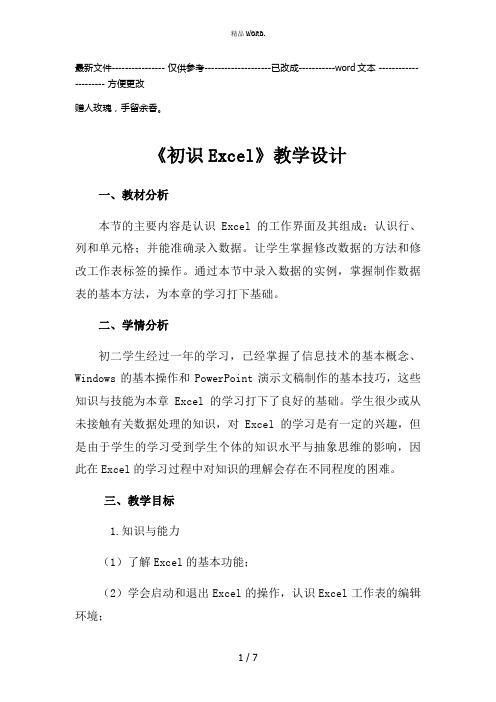
最新文件---------------- 仅供参考--------------------已改成-----------word文本 --------------------- 方便更改赠人玫瑰,手留余香。
《初识Excel》教学设计一、教材分析本节的主要内容是认识Excel的工作界面及其组成;认识行、列和单元格;并能准确录入数据。
让学生掌握修改数据的方法和修改工作表标签的操作。
通过本节中录入数据的实例,掌握制作数据表的基本方法,为本章的学习打下基础。
二、学情分析初二学生经过一年的学习,已经掌握了信息技术的基本概念、Windows的基本操作和PowerPoint演示文稿制作的基本技巧,这些知识与技能为本章Excel的学习打下了良好的基础。
学生很少或从未接触有关数据处理的知识,对Excel的学习是有一定的兴趣,但是由于学生的学习受到学生个体的知识水平与抽象思维的影响,因此在Excel的学习过程中对知识的理解会存在不同程度的困难。
三、教学目标1.知识与能力(1)了解Excel的基本功能;(2)学会启动和退出Excel的操作,认识Excel工作表的编辑环境;(3)理解工作表的行、列和单元格和区域的概念;(4)掌握单元格数据的录入与修改的操作;(5)学会修改工作表标签名的操作。
2.过程与方法通过在Excel数据表格中录入数据,初步掌握制作数据工作表的方法。
3.情感态度与价值观培养现代信息管理意识,知道使用电子表格进行信息管理可以做到有条理,规范化和高效率,激发学习Excel知识的兴趣。
四、教学重点和难点重点:Excel窗口的组成,录入和修改单元格中的数据。
难点:录入和修改单元格中的数据,工作簿与工作表的区别。
五、教学过程(一)了解Excel的基本功能教师:展示表格、数据管理、图表等Excel截图。
引入:如果要制作这样的数据表可以通过学习本章节后制作出来。
学生观看数据图表,了解Excel软件的基本功能。
设计意图:设计引入,并通过身边的例子来让学生对Excel软件的功能有初步的认识。

Excel电子表格初步》教学设计教学目标知识目标1、熟悉Excel的启动与关闭。
2、熟悉Excel界面的组成。
3、掌握Excel单元格的操作。
4、初步了解Excel的功能和特点。
能力目标1、能运用Excel进行简单的数据统计工作。
2、增强学生自主学习的意识。
情意目标1、培养学生发现问题、解决问题的能力。
2、增强学生“科学技术是第一生产力”的意识。
教学重点1、Excel界面的组成。
2、如何快捷地在Excel中,根据相关的条件对行、列进行相关的操作。
教学难点如何根据已知的条件,对相关的数据进行相关的计算。
教学方法任务驱动讲练结合教学教具1、多媒体教学软件。
2、一组成绩数据。
3、多媒体演示。
课前准备1、检查计算机教室学生用机的软硬件是否正常。
2、准备好多媒体、成绩数据表。
教学分析Excel是微软公司出口的电子表格软件。
由于其操作的简单、易学等特点,此软件在各个领域中应用较为广泛。
我们运用此软件进行数据统计,既可以减轻我们的计算工作时间,也可以提高办公效率。
本节在整个单元教学过程中所起的作用是打基础。
俗话说:“良好的开端是成功的一半。
”在本节课中,要积极地创造条件,让学生亲身感受此软件所带来的工作效率,激发学生的学习兴趣,调动学生的学习积极性。
为此,设计了以某班一次考试的成绩统计作为本课的主轴线,通过手工计算总分的比赛导入本课;以添加同学姓名、修改同学成绩为支任务学习单元格的操作;运用公式计算总分成绩、拖动填充柄使用等几个分轴线共同完成本课的教学任务。
在设计时考虑同学基础不一,故课前准备了此班大部分同学的数据,留一至二名同学作为新增内容,让学生输入与修改。
教学过程教师活动学生活动设计意图新课起始1、根据机房情况对学生调整。
2、最后一次检查机房安全。
3、对学生进行分组,分发成绩数据表。
布置竞赛任务。
4、宣布竞赛结果,提出工作时间与工作效率问题,导入新课。
1、开启计算机。
2、小组内合作,参加比赛。
以学生的亲身体会来激发学生的学习兴趣。
![《初识Excel》教学设计[修改版]](https://img.taocdn.com/s1/m/684122981eb91a37f1115cf2.png)
第一篇:《初识Excel》教学设计《初识excel》教学设计一、教材分析、本节课是苏科版《初中信息技术》上册第四章数据统计与分析的第一节课。
数据统计与分析是以电子表格软件Excel为例,介绍数据统计与分析的一般过程。
作为需要使用的工具Excel,了解它的操作界面,掌握它的基本操作显得十分重要,也因而凸显出本节课在本章中的重要地位。
本节课是老师开展本章后继教学工作的基础。
二、学情分析在此之前,学生已经学习过了Word这个工具的使用,学生的操作有了一定的基础,但也要防止学生有自满情绪,毕竟Excel和Word操作还是有很大差别的。
本节内容概念较多,学生容易产生厌烦情绪,所以切忌过多的讲授,应该让学生合理的参与进来。
三、教学目标1、知识与技能(1)熟悉Excel的工作界面;(2)了解工作簿与工作表之间的关系;(3)掌握Excel工作表的行、列、以及单元格的命名方法;(4)掌握Excel中数据的输入、修改的方法2、过程与方法(1)通过自学及练习,熟悉Excel的工作界面。
(2)通过队列游戏,掌握Excel中行、列及单元格的命名方法。
(3)通过对问题探究,学会Excel中的基本操作。
3、情感态度价值观(1)通过对比引入,提高学生的信息素养,养成用选择正确的工具解决问题的习惯。
(2)通过问题探究,培养学生勇于动脑,勤于思考的习惯,同时让学生体验解决问题后的喜悦,提高学生的学习兴趣。
四、教学重点与难点教学重点:Excel的基本概念。
教学难点:Excel的基本操作。
五、教学过程1、引入新课,激发兴趣师:同学们,前面我们在学习《应用文档设计》的时候,学会了使用Word这个办公软件,老师这里有个问题想请大家帮忙解决。
你能方便的算出表格中的“总计”和“排名”吗?师:大家看,老师是怎么解决的,并注意观察老师用的是什么工具?师:刚才老师使用的并不是同学们学过的Word,老师使用的是Excel。
通过对比同学们有没有发现哪个工具更适合解决老师刚才提出的问题?生:Excel 师:那你认为Excel适合解决哪一类的问题?设计意图:通过对比不同工具解决问题的方便与否,让学生知道选择合适的工具解决问题会达到事半功倍的效果,从而提高学生的信息素养。

信息技术教案excelExcel教案课题:初识电子表格教学内容:电子表格的启动与组成教学目标:1.了解什么叫MicrosoftExcel2.掌握如何启动Excel电子表格3.掌握Excel窗口的组成教学重、难点:Excel启动,Excel窗口的组成教法、学法:讲演辅结合教学过程【导入】中文Excel是由Microsoft公司开发的一个十分流行且出色的电子表格处理软件。
目前常用的版本有中文Excel2000、Excel2002、Excel2003、Excel2007和Excel2010。
Excel2010能方便地制作表格,有强大的计算能力,可方便的制作图表,能与外界交换数据,具备部分数据库功能,如排序、检索、分类汇总等。
它不但可以用于个人事务的处理,而且被广泛地应用于财务、统计和分析等领域,具有强大的表格处理功能。
【新课】Excel2010的启动和退出1.Excel2010的启动启动Excel2010的方法很多,下面主要介绍以下3种:⑴用【开始】菜单启动Excel2010单击【开始】菜单中的【程序】子菜单,选择【MicrosoftOffice】丨【MicrosoftOfficeExcel2010】。
⑵利用桌面上的快捷图标启动Excel2010在桌面上建立Excel快捷方式图标,双击该图标,即可启动Excel2010。
⑶使用已有的Excel文档打开Excel如果在我的电脑中存在Excel文档,双击文档图标,即可打开选择的Excel文档。
2.退出退出Excel工作窗口的方法很多,常用的有:(1)单击Excel2010窗口【文件】菜单,选择【退出】项。
(2)单击Excel2010窗口右上角的“”按钮。
在退出Excel文档之前,文档如果还未存盘,在退出之前,系统会提示是否将正在编辑的文档存盘。
3.Excel窗口组成1.快速访问工具栏快迅访问工具栏位于Excel2010工作界面的左上方,用于快速执行一些操作。

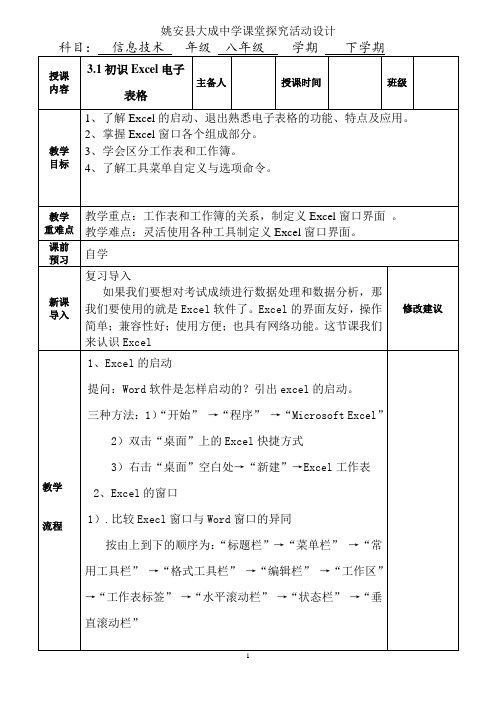
姚安县大成中学课堂探究活动设计姚安县大成中学课堂探究活动设计姚安县大成中学课堂探究活动设计教学流程1、工作表行、列插入删除(1)插入方法:“右键单击行标或列标”→“插入”(2)删除方法:“右键单击行标或列标”→“删除”3、单元格的插入删除(1)插入方法:“右键单击单元格”→“插入”注意:有四种插入方式,演示整个插入过程(2)删除方法:“右键单击单元格”→“删除”注意:四种删除方式演示4、删除单元格与清除单元格内容的区别(搞清楚两种删除的操作对象及不同的结果)注:可由一种删除插入的方法引申其余的操作方法。
5、单元格的合并与拆分(以具体表格为例)我们可以看到如下的一张学生成绩表:提问:注意上一张成绩表的标题是否美观?不美观,原因是标题偏于一旁的单元格中,由于单元格的限制,表格标题无法移至中间的位置,这就需要进行单元格的合并操作。
合并操作的步骤:选定需合并的单元格→点击工具栏的按钮(合并居中按钮)6、文字润色文字润色主要指对字体、字号、颜色和背景色的加工。
(已学习过Word的学生)自己自学为主(未学习过Word的学生)逐步讲解重点在字体与字号设置步骤:字体改变(工具栏选择一种合适的字体)字号改变(工具栏选择合适的字号)颜色改变(工具栏)背景色改变(工具栏)(可选择讲解)7、行高、列宽的改变Excel中单元格是可以改变行高、列宽的。
步骤:行高改变(将鼠标移至行号间隔处,当鼠标指针变成“”时按住左键拖动鼠标)列宽改变(将鼠标移至列标间隔处,当鼠标指针变成“”时按住左键拖动鼠标)自定义行高、列宽值行高和列宽的大小可以通过给定具体的数值来调整。
步骤:行高改变选定某一行→单击“格式”→“行”→“行高”→输入相应的值(列宽改变方法类同)8、对齐与显示方式改变了行高、列宽后,单元格中的文字居于左(右)下方(不美观),有什么方法可以解决?对齐方式的改变:三种对齐方式左对齐、居中、右对齐。
姚安县大成中学课堂探究活动设计姚安县大成中学课堂探究活动设计教学流程之后会弹出函数输入的对话框,在Number1文本框中输入函数的正确参数如C3:F3。

初中信息技术教学设计与反思--《初识Excel》上传: 周小富更新时间:2012-11-27 10:35:35初中信息技术教学设计与反思基本信息课题《初识Excel》作者及工作单位樟树市义成中学教材分析本节的主要内容是认识Excel的工作界面及其组成;认识行、列和单元格;并能准确录入数据。
让学生掌握修改数据的方法和修改工作表标签的操作。
通过本节中录入数据的实例,掌握制作数据表的基本方法,为本章的学习打下基础。
学情分析初二学生经过一年的学习,已经掌握了信息技术的基本概念、Windows的基本操作和PowerPoint演示文稿制作的基本技巧,这些知识与技能为本章Excel的学习打下了良好的基础。
学生很少或从未接触有关数据处理的知识,对Excel的学习是有一定的兴趣,但是由于学生的学习受到学生个体的知识水平与抽象思维的影响,因此在Excel的学习过程中对知识的理解会存在不同程度的困难。
教学目标1.知识与技能(1)了解Excel的基本功能;(2)学会启动和退出Excel的操作,认识Excel工作表的编辑环境;(3)理解工作表的行、列和单元格和区域的概念;(4)掌握单元格数据的录入与修改的操作;(5)学会修改工作表标签名的操作。
2.过程与方法通过在Excel数据表格中录入数据,初步掌握制作数据工作表的方法。
3.情感态度价值观培养现代信息管理意识,知道使用电子表格进行信息管理可以做到有条理,规范化和高效率,激发学习Excel知识的兴趣。
教学重点和难点重点:Excel窗口的组成,录入和修改单元格中的数据。
难点:录入和修改单元格中的数据,工作簿与工作表的区别。
教学过程教学环节教师活动预设学生行为设计意图了解Excel的基本功能教师:展示表格、数据管理、图表等Excel截图。
引入:如果要制作这样的数据表可以通过学习本章节后制作出来。
学生观看数据图表,了解Excel软件的基本功能。
设计引入,并通过身边的例子来让学生对Excel软件的功能有初步的认识。
新修订初中阶段原创精品配套教材
Excel电子表格初步》教学设计教材定制 / 提高课堂效率 /内容可修改
Teaching design of "Excel spreadsheet"
教师:风老师
风顺第二中学
编订:FoonShion教育
Excel电子表格初步》教学设计
教
学
目
标
知识目标
1、熟悉excel的启动与关闭。
2、熟悉excel界面的组成。
3、掌握excel单元格的操作。
4、初步了解excel的功能和特点。
能力目标
1、能运用excel进行简单的数据统计工作。
2、增强学生自主学习的意识。
情意目标
1、培养学生发现问题、解决问题的能力。
2、增强学生“科学技术是第一生产力”的意识。
教学重点
1、excel界面的组成。
2、如何快捷地在excel中,根据相关的条件对行、列进行相关的操作。
教学难点
如何根据已知的条件,对相关的数据进行相关的计算。
教学方法
任务驱动讲练结合
教学教具
1、多媒体教学软件。
2、一组成绩数据。
3、多媒体演示课件。
课前准备
1、检查计算机教室学生用机的软硬件是否正常。
2、准备好多媒体课件、成绩数据表。
教
学
分
析
excel是微软公司出口的电子表格软件。
由于其操作的简单、易学等特点,此软件在各个领域中应用较为广泛。
我们运用此软件进行数据统计,既可以减轻我们的计算工作时间,也可以提高办公效率。
本节在整个单元教学过程中所起的作用是打基础。
俗话
说:“良好的开端是成功的一半。
”在本节课中,要积极地创造条件,让学生亲身感受此软件所带来的工作效率,激发学生的学习兴趣,调动学生的学习积极性。
为此,设计了以某班一次考试的成绩统计作为本课的主轴线,通过手工计算总分的比赛导入本课;以添加同学姓名、修改同学成绩为支任务学习单元格的操作;运用公式计算总分成绩、拖动填充柄使用等几个分轴线共同完成本课的教学任务。
在设计时考虑同学基础不一,故课前准备了此班大部分同学的数据,留一至二名同学作为新增内容,让学生输入与修改。
教学过程
教师活动
学生活动
设计意图
新课起始
1、根据机房情况对学生调整。
2、最后一次检查机房安全。
3、对学生进行分组,分发成绩数据表。
布置竞赛任务(计算同学总分)。
4、宣布竞赛结果,提出工作时间与工作效率问题,导入新课。
1、开启计算机。
2、小组内合作,参加比赛。
以学生的亲身体会来激发学生的学习兴趣。
新课教学
excel的启动与关闭
1、回顾word、powerpoint的启动过程。
想像excel启动方法。
2、示范操作启动excel。
3、关闭excel的方法。
4、鼓励学生试用其它的启动方法。
1、想像excel启动方法。
2、模仿教师步骤启动excel。
3、关闭excel窗口。
4、试验其它启动方法。
以已学内容切入降低新软件陌生度。
认识excel窗口
1、教师诱导学生与以前学过的word、powerpoint窗口作比较。
(展示课件)
最上面的是标题栏,标题栏左边是excel的图标,后面显示的是现在启动的应用程序的名称,接着的连字符后面是当前打开的工作簿的名称;标题栏最右边的三个按钮分别是最
小化、最大化/恢复按钮和关闭按钮,一般的windows应用程序都有。
标题栏下面是菜单栏。
2、不同之处。
常用工具栏:自动求和,排序等,工具栏的下面左边是名称框,右边是编辑栏,中间最大的区域就是excel的工作表区,也就是放置表格内容的地方;工作表区的右边和下面有两个滚动条,是翻动工作表查看内容用的。
工作簿:excel里的文件一般称之为工作簿。
工作表:工作簿中有许多页,每一页称为工作簿中的工作表;工作表以sheel1、sheel2…命名。
列标:从左至右按英文字母编码。
依次为a,b,c……最多为256列。
行标:从上至下按数字编码。
依次为1,2,3,……65536。
单元格:工作表里有许多线条构成的长方形表格,称为单元格。
行号与列号的组合确定了唯一的单元位置。
1、与以前学过的软件窗口作比较。
指出相同之处。
2、随课件的演示逐步了解excel各部分名称与作用。
3、体会各名词的意义
以课件辅助学习,降
低理论知识学习的难度与枯燥性。
表格内数据的输入
一、讲解选中单元格的方法
方法1:鼠标对目标单元格单击。
方法2:移动方向键到目标单元格。
二、数据输入操作(添加学生成绩)。
讲清活动单元格的与选定单元格的区别。
三、数据修改(修改学生成绩)
在往已经有内容的单元格中添加内容时,如果不想把原来的内容覆盖掉,就一定要双击这个单元格再输入,或者在选中单元格后使用编辑栏来输入。
1、了解单元格二种形式,观察边框线形状变化。
能作出准确的判断。
2、尝试选中单格方法。
试一试:在工作表中添加下列数据:
学号姓名语文数学英语自然
21 徐晓敏91 38 72 41
修改10号同学的姓名:
把张超改为张超强
详细讲解,以突破重点,为本单元教学打下良好的基础利用公式计算
i、逐步演示用手工输入公式计算过程:
①定位在计算后值所在的单元格。
②在地址栏上按下等号“=”。
③在编辑栏内输入计算公式;(强调在计算机中“×”“÷”用“*”、“/”表示)。
④输入完公式后,按地址栏内的勾。
提出问题:为什么在输入公式时,只需输入值所在单元格的位置即可,如d3、c4等等。
ii、填充柄的使用。
①选中已计算好数据的单元格。
②移动鼠标至右下角的小方块,变成“+”;讲解拖动填充柄概念。
③向下拖动至末个单元格放开。
iii、逐步演示利用自动求公式进行求和过程。
①选定要计算和的单元格。
②单击工具栏中的自动求和钮。
单元格中出现了求和公式sum,并自动选择了一个范围。
引导学生注意观察它的选择范围,引入函数概念;提出更高要求。
③单击“输入”按钮
④利用拖动填充柄完成更多工作。
1、尝试(跟着做),并完成更多的计算。
2、思考教师的问题,实际尝试后作出回答。
3、模仿填充柄的利用。
(跟着做),体会利用填充柄的高效率。
4、尝试(跟着做),并完成更多的计算。
体验不同方法的快捷性。
5、体验excel函数的更快捷性。
试一试:完成成绩表中每个学生总分计算与学科平均分计算。
本课的重点所在,边讲边练,使学生切实掌握所学技能;并适当提高技能,让拔尖学生能进一学习。
保存
提醒学生对工作簿的保存。
注意保存时的路径与文件名。
保存工作簿。
保存劳动成果。
课堂练习
计算每个同学的平均得分。
运用所学知识进行演练。
巩固。
课堂小结
对本课所学内容作一个全面小结
这一节课,我们主要针对excel中的基本问题进行简单的讲解,你学到了哪些知识。
同时,通过同学们的实际操作,使我们对excel工作簿的功能有了一个初步的认识,现在大家回过头来想想看,当我们学了这一软件的应用后,在我们的日常生活中,有哪些工作能运用这一软件提高我们的工作效率。
回顾本节课内容,复习本课的学习内容,怎样启动、关
闭excel,打开excel文件,了解excel的基本功能:数据输入、数据编辑、统计计算等。
举出日常生活中可用excel提高工作效率例子。
进一步激发学生的学习兴趣,为以后的学习打下基础。
结束本课
教师要求学生安全关机。
检查学生工作。
关机操作。
培养良好习惯。
课后练习
教师布置习题:书本p55练一练。
课后自主完成
巩固与提高。
FoonShion教育研究中心编制
Prepared by foonshion Education Research Center。